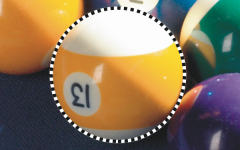Nástroj Maska – Elipsa použitý v Normálním režimu.
Ve výsledné masce je celý míč definován jako upravitelná oblast.
Nástroje Maska – Elipsa a Maska – Ruční režim použité v režimu Odebrání.
Výsledná upravitelná oblast je tvořena žlutými plochami míče.
Nástroj Maska – Kouzelná hůlka použitý v režimu Přidání.
Nástroj Maska – Elipsa použitý v režimu Průnik.